s117
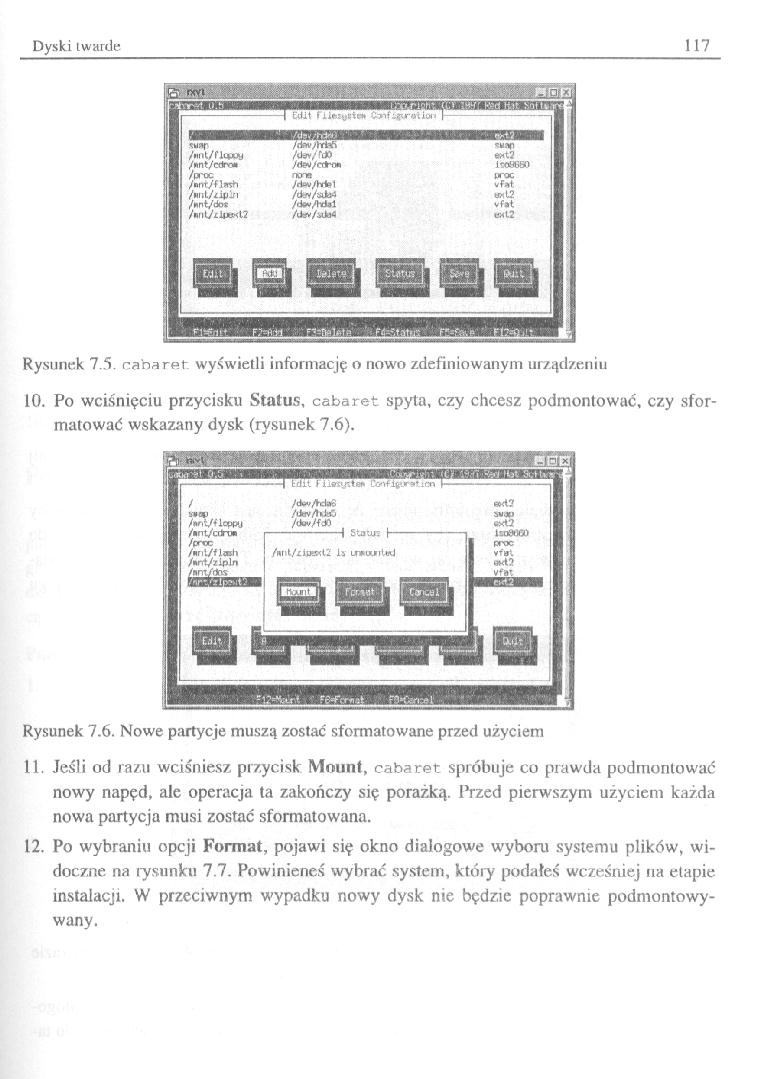
Dyski twarde 117
/*int/f lepcy
Atev/rdO
^nn^edrr*
w/edhw
'!«»’-
/nnt/oot
/wit/KJiaKt2
/rłav/htet
/fi^/hdsl
Afav/uto4
nfijyroUc
cuaji
«wt2
lęoaeso
proc
vf*t
w 12
vfat
«<12
Rysunek 7.5. raba ret wyświetli informację o nowo zdefiniowanym urządzeniu
10. Po wciśnięciu przycisku Status, cabaret spyta, czy chcesz podmontować, czy sformatować wskazany dysk (rysunek 7.6).
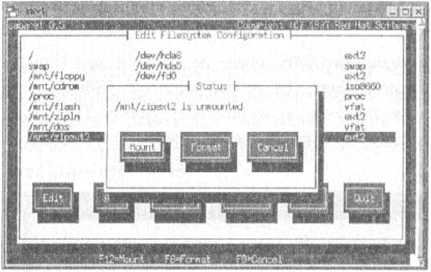
Rysunek 7.6. Nowe partycje muszą zostać sformatowane przed użyciem
11. Jeśli od razu wciśniesz przycisk Mount, cabaret spróbuje co prawda podmontować nowy napęd, ale operacja ta zakończy się porażką. Przed pierwszym użyciem każda nowa partycja musi zostać sformatowana.
12. Po wybraniu opcji Format, pojawi się okno dialogowe wyboru systemu plików, widoczne na rysunku 7.7. Powinieneś wybrać system, który podałeś wcześniej na etapie instalacji. W przeciwnym wypadku nowy dysk nie będzie poprawnie podmontowy-wany.
Wyszukiwarka
Podobne podstrony:
s111 Dyski twarde 111 # df File system Mounted
Instalacja Linuksa Nazwy dysków: hd - hda, hdb - oznacza kolejne dyski twarde -
s119 Dyski twarde 119 Rysunek 7.9. cabaret prosi o potwierdzenie chęci zapisania zmian w tabeli syst
14xji52 § Ogólne Dyski twarde 0^D-DVD-ROM a Dyskietka {$£> Dźwięk (■? Sieć Porty
s113 Dyski twarde 113 /mnt/do3/windows/hounds~l.fcmp
s115 Dyski twarde 115 Rysunek 7.2. Pierwszy krok instalacji nowego dysku polega na wybraniu systemu
więcej podobnych podstron